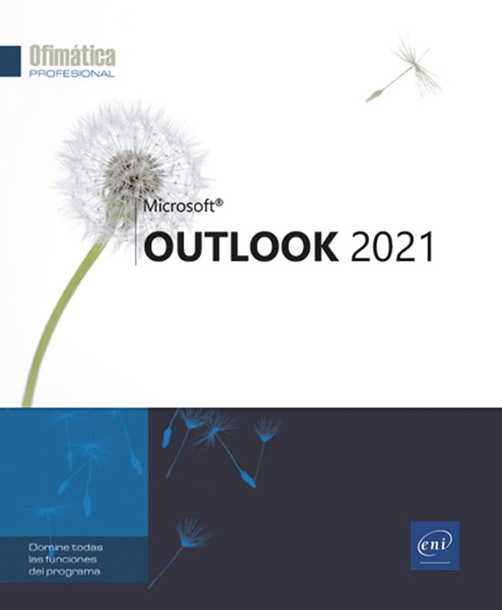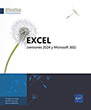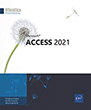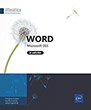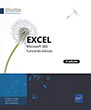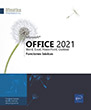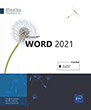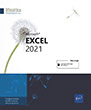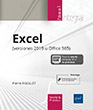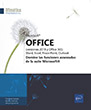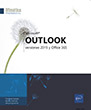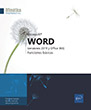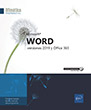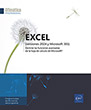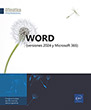Outlook 2021
Esta guía práctica le presenta en detalle las funciones del software de correo electrónico Microsoft® Outlook (versión 2021). Está dirigida a cualquier persona que desee descubrir el conjunto de sus herramientas y posibilidades y profundizar en ellas. Una vez presentado el entorno, verá cómo enviar mensajes basados o no en una plantilla con datos adjuntos o sin ellos. También verá cómo añadir una firma automática, reenviar un mensaje, recuperar un mensaje enviado por error o marcar un mensaje...
Consultar extractos del libro
Extracto de la edición impresa
- Nivel Iniciado a Medio
- Número de páginas 383 páginas
- Publicación diciembre 2023
- Nivel Iniciado a Medio
- Publicación diciembre 2023
Una vez presentado el entorno, verá cómo enviar mensajes basados o no en una plantilla con datos adjuntos o sin ellos. También verá cómo añadir una firma automática, reenviar un mensaje, recuperar un mensaje enviado por error o marcar un mensaje para su seguimiento. Aprenderá a responder a un mensaje, a reenviarlo y a gestionar los posibles archivos adjuntos recibidos.
Se le mostrará en detalle cómo configurar su correo electrónico: elegir el formato de los mensajes, crear una o varias firmas, configurar un mensaje de fuera de la oficina, definir un formato condicional de los mensajes (por ejemplo, mostrar en rojo los mensajes cuyo asunto contenga la palabra Presupuesto), gestionar el correo no deseado y automatizar las tareas repetitivas con la ayuda de los pasos rápidos (por ejemplo, transferir automáticamente determinados mensajes a su responsable).
La tercera parte del libro trata sobre el Calendario: aprenderá a gestionar su agenda para planificar citas, eventos, enviar una invitación a una reunión y responder a invitaciones de este tipo; publicar, compartir sus calendarios y crear grupos de calendarios…
Outlook le permite también gestionar sus contactos, planificar tareas y crear notas. Se le mostrará cómo gestionar todos los elementos utilizados en Outlook: seleccionarlos, buscarlos, ordenarlos, filtrarlos, agruparlos, organizarlos por categorías...
Asimismo, hay un capítulo dedicado a archivar los mensajes y a crear archivos de datos de Outlook (.pst).
El último capítulo trata sobre la configuración de la aplicación de mensajería: cómo modificar y crear nuevas vistas, gestionar los grupos de accesos directos y las carpetas, añadir cuentas de correo electrónico y personalizar la cinta de opciones.
Características
- Encuadernación rústica - 17 x 21 cm
- ISBN: 978-2-409-04223-2
- EAN: 9782409042232
- Ref. ENI: OP21OUT
Características
- HTML
- ISBN: 978-2-409-04224-9
- EAN: 9782409042249
- Ref. ENI: LNOP21OUT
Entorno
- ¿Qué es Microsoft Outlook?
- Iniciar/salir de Outlook 2021
- Iniciar Outlook
- Salir de Outlook
- El panel de carpetas
- Utilizar la barra de navegación
- La barra de tareas pendientes
- El panel de lectura
- Acceder a la página Outlook para hoy
- Usar y administrar la cinta de opciones
- Utilizar la cinta de opciones simplificada
- Modificar la vista de una carpeta
- ¿Qué es una vista?
- Cambiar la vista de una carpeta
- Mostrar la lista de carpetas
- Usar la ayuda intuitiva
Enviar un mensaje
- ¿Qué es el correo electrónico?
- Crear y enviar un mensaje
- Insertar un archivo adjunto
- Crear un mensaje con un diseño de fondo o un tema de Outlook
- Crear un mensaje basado en un formato particular
- Las plantillas de mensaje
- Crear una plantilla de mensaje
- Utilizar una plantilla de mensaje
- Reenviar un mensaje
- Recuperar/reemplazar un mensaje ya enviado
- Establecer la importancia y el carácter de un mensaje
- Marcar un mensaje para su seguimiento
- Marcar un mensaje para el remitente
- Marcar un mensaje para el destinatario
- Marcar un mensaje para el remitente y para el destinatariodel mensaje
- Marcar un mensaje recibido
- Poner una marca de completado
- Borrar una marca de seguimiento
- Enviar un mensaje que incluya una votación
- Definir las opciones de seguimiento de un mensaje
- Definir las opciones de envío de un mensaje
- Insertar una firma
- Insertar un calendario
- Insertar un elemento de Outlook
Recibir un mensaje
- Consultar un mensaje recibido
- Usar la vista Conversación
- Declarar los mensajes como leídos o no leídos
- Responder a un mensaje
- Reenviar un mensaje recibido
- Responder a un mensaje votando
- Recibir un mensaje con datos adjuntos
- Mostrar una vista previa de un archivo adjunto enel panel de lectura
- Abrir los datos adjuntos
- Guardar los archivos adjuntos de un mensaje
- Guardar un archivo adjunto de un mensaje
- Administrar los datos adjuntos
- Imprimir el contenido de los mensajes
Correo electrónico: vista y configuración
- Modificar la vista de una carpeta de mensajes
- Modificar la disposición del contenido de una carpeta de mensajes
- Administrar la vista previa de los mensajes
- Escoger el formato predeterminado de los mensajes
- Mostrar los mensajes como texto sin formato
- Crear una o varias firmas
- Firmar automáticamente los mensajes
- Aplicar un diseño de fondo o un tema de Outlook por defecto
- Modificar la fuente por defecto de los mensajes
- Elegir cómo ser avisado de la llegada de nuevos mensajes
- Configurar los mensajes de respuesta/reenvío
- Administrar la vista de Conversación
- Modificar la configuración de la vista deConversación
- Ignorar una conversación
- Reducir el tamaño de una conversación
- Administrar la barra Sugerencias de correo electrónico
- Administrar el correo electrónico cuando está fuera de la oficina
- Notificar una ausencia
- Administrar los mensajes cuando está fuerade la oficina
- Administrar las reglas del Asistente para fuera deoficina
- Aplicar un formato condicional al texto de los mensajes
- Crear una regla de vista
- Modificar/eliminar una regla de vista
- Administrar el correo electrónico no deseado
- Modificar las opciones de filtro del correo electrónicono deseado
- Agregar un nombre a sus listas de remitentes seguros,destinatarios seguros y remitentes bloqueados
- Bloquear dominios/codificaciones
- Administrar las listas de filtro
- Administrar los mensajes no deseados
- Administrar los mensajes usando el Asistente para reglas
- Crear una regla
- Administrar las reglas
- Usar los pasos rápidos para automatizar las tareas repetitivas
- Configurar un paso rápido existente
- Crear un nuevo paso rápido
- Usar un paso rápido
- Administrar pasos rápidos
Calendario: cuestiones generales
- ¿Qué es el Calendario?
- Acceder al Calendario
- Las vistas de la carpeta Calendario
- Ver otra fecha
- Usando el Explorador de fechas
- Usando el cuadro de diálogo
- Acceder al elemento anterior o siguiente
- Ver mes, semana o día
- Ver un mes
- Ver una semana
- Mostrar uno o varios días
- Administrar la barra de previsiones meteorológicas del Calendario
- Personalizar la vista por mes, semana o día
- Por mes
- Por Semana
- Crear un calendario adicional
- Ver varios calendarios
- Gestionar varias zonas horarias
- Guardar un calendario como archivo iCalendar
Elementos del calendario
- Crear una cita
- Crear un evento
- Convertir un mensaje en cita o en evento
- Modificar un elemento del Calendario
- Crear una cita, un evento o una reunión periódica
- Quitar una repetición de elementos
- Reenviar un elemento
- Responder a un aviso
- Aplicar un formato condicional a las citas y reuniones
- Eliminar elementos del Calendario
- Mover un elemento
Reuniones
- Crear una reunión
- Agregar/quitar asistentes/recursos a una reunión
- Modificar el horario de una reunión
- Responder a la convocatoria de una reunión
- Responder a una reunión proponiendo un nuevo horario
- Cancelar una reunión
Impresión del Calendario
- Imprimir el calendario
- Imprimir los elementos del Calendario
- Definir las características de configuración para cada estilo
- Para el estilo de impresión Diario
- Para el estilo de impresión Semanal
- Para el estilo de impresión Mensual
- Para el estilo de impresión Tríptico
- Para el estilo Detalles del calendario
- Para el estilo Memorando
- Definir los márgenes y la orientación para un estilo de impresión
- Definir encabezados y pies de página para un estilo de impresión
Calendario: configuración
- Establecer la semana y las horas de trabajo
- Mostrar los números de las semanas en el Explorador de fechas
- Administrar los días festivos
- Agregar los días no laborables
- Mostrar los días no laborables
Compartir y grupos de calendarios
- Los grupos de calendarios
- Crear un grupo de calendarios
- Administrar los grupos de calendarios
- Administrar calendarios
- Compartir un Calendario
- Abrir un Calendario compartido
Compartir y grupos de calendarios 0
- Los grupos de calendarios
- Crear un grupo de calendarios
- Administrar los grupos de calendarios
- Administrar calendarios
- Compartir un Calendario
- Abrir un Calendario compartido
Contactos
- ¿Qué es la carpeta Contactos?
- Acceder a la carpeta Contactos
- Las vistas de la carpeta Contactos
- Crear un contacto
- Modificar la tarjeta de visita electrónica asociada a un contacto
- Agregar contactos a Favoritos
- Buscar rápidamente un contacto
- Vincular contactos
- Imprimir los contactos
- Enviar la información de un contacto por correo electrónico
- Crear un grupo de contactos
- Modificar un grupo de contactos
- Descubrir las diferentes libretas de direcciones
- Agregar integrantes a la Libreta de direcciones de Outlook
- Agregar nuevos integrantes
- Agregar integrantes ya registrados
- Eliminar integrantes de la Libreta de direcciones de Outlook
Tareas
- ¿Qué es una tarea?
- Acceder a la carpeta Tareas
- Las vistas de la carpeta Tareas
- Crear una tarea
- Crear una tarea repetitiva
- Seguir el estado de una tarea
- Asignar una tarea a terceros
- Responder a una asignación de tarea
- Transformar un mensaje, una cita o una nota en tarea
- Agregar un mensaje/un contacto a la lista de tareas
Notas
- ¿Qué es una nota?
- Acceder a la carpeta Notas
- Modificar la vista de las notas
- Crear una nota
- Consultar/modificar una nota
- Reenviar una nota a una o más personas
- Personalizar la vista Iconos
Administración de los elementos
- ¿Qué es un elemento?
- Convertir en privado un elemento
- Seleccionar los elementos
- Seleccionar varios elementos contiguos
- Seleccionar varios elementos no contiguos
- Seleccionar todos los elementos
- Buscar elementos
- Utilizar la búsqueda instantánea
- Buscar elementos usando el Generador de consultas
- Efectuar una búsqueda avanzada
- Mover elementos a otra carpeta
- Copiar elementos en otra carpeta
- Eliminar elementos
- Ordenar elementos
- Utilizando el ratón
- Utilizando el cuadro de diálogo
- Agrupar elementos
- Primer método
- Segundo método
- Expandir/contraer los grupos de elementos
- Filtrar elementos
- Imprimir elementos
- Configurar la página de impresión
Categoría de los elementos
- Asignar una o varias categorías a un elemento
- Asignar/modificar la categoría clic rápido
- Administrar las categorías principales de Outlook
- Crear una nueva categoría
- Modificar una categoría
- Eliminar una categoría
- Mostrar los elementos por categoría
- Filtrar los elementos de una categoría
- Mostrar todos los elementos de una categoría
Archivar
- Archivar los mensajes
- Administrar cómo se archivan los mensajes
- Definir las reglas para archivar al arrancar
- Definir las reglas para archivar una carpeta
- Definir las reglas para archivar un elemento
- Exportar elementos a un archivo de datos de Outlook (.pst)
- Importar elementos
- Abrir un archivo de datos de Outlook (.pst)
- Limpiar el buzón
Vista
- Crear una nueva vista
- Crear una nueva vista a partir de una vista existente
- Crear una nueva vista sin modelo
- Administrar las vistas
- Administrar las columnas de una vista
- Modificar las fuentes de una vista de tipo Tabla
- Autorizar la modificación directa de los datos
- Personalizar la vista de tipo Tabla
- Modificar la anchura de las columnas
- Modificar el orden de las columnas
- Agregar una columna
- Eliminar una columna
- Crear un campo
- Eliminar un campo
- Administrar la disposición de las líneas
- Modificar la alineación del contenido delas columnas
- Modificar la etiqueta de los encabezados de columnas
- Modificar el formato de las columnas que presentanfechas
- Modificar la apariencia de las líneas
- Mostrar los campos vacíos (vista Tarjeta)
Accesos directos
- Agregar un grupo de accesos directos
- Cambiar el nombre a un grupo de accesos directos
- Quitar un grupo de accesos directos
- Modificar el orden de un grupo de accesos directos
- Crear un acceso directo dentro de un grupo
- Mover un acceso directo
- Cambiar el nombre a un acceso directo
- Eliminar un acceso directo
Carpetas
- ¿Qué es una carpeta?
- Crear una carpeta
- Crear/administrar grupos de carpetas
- Crear una carpeta de búsqueda
- Crear una carpeta de búsqueda predeterminada
- Crear una carpeta de búsqueda personalizada
- Eliminar una carpeta
- Mover una carpeta
- Cambiar el nombre de una carpeta
- Añadir/eliminar carpetas de Favoritos
- Crear un nuevo elemento en una carpeta pública
- Copiar un archivo en una carpeta pública
- Compartir una carpeta
- Compartir una carpeta predeterminada de Outlook
- Compartir una carpeta adicional
- Modificar los permisos de uso compartido
- Abrir la carpeta de otro usuario
- Abrir una carpeta predeterminada de Outlook
- Abrir una carpeta personalizada
- Conocer sus derechos sobre una carpeta
Cuentas de correo electrónico
- Agregar una cuenta de correo electrónico
- Configurar una cuenta de correo electrónicode Internet
- Enviar un mensaje escogiendo una cuenta
- Eliminar una cuenta de correo electrónico
- Grupos de envío o recepción
- Crear un grupo de envío o recepción
- Modificar un grupo de envío o recepción
- Utilizar un grupo de envío o recepción
- Eliminar un grupo de envío o recepción
- Seguridad
Personalizar la cinta de opciones
- Mostrar/ocultar pestañas
- Crear una nueva pestaña o un nuevo grupo
- Administrar las pestañas o los grupos
- Agregar o eliminar comandos a grupos personalizados
- Restablecer la configuración predeterminada
- Exportar o importar personalizaciones
Métodos abreviados
- Métodos abreviados
- Navegación básica
- Buscar
- Procedimientos comunes
- Mensaje
- Calendario
- Contactos
- Notas
- Tareas
- Enviar y recibir
- Elementos
Símbolos
- Símbolos
- Carpeta Bandeja de entrada
- Carpeta Calendario
- Carpeta Contactos
- Carpeta Tareas
 Ediciones ENI Editorial | líder en informática
Ediciones ENI Editorial | líder en informática